MACアドレスフィルタリングで保護されたネットワークに接続するには、Apple iPhone7でネットワークカードのWi-FiまたはMACアドレスを見つける必要がある場合があります。 この情報はどこにありますか? 方法は次のとおりです。
- ホーム画面で「設定“.
- 選ぶ "全般的“.
- 「だいたい“.
- 下にスクロールして、「Wi-Fiアドレス“. そのフィールドの値は、iPhone7へのWi-FiMACアドレスです。
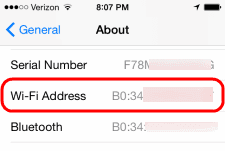
よくある質問
この画面にMACアドレス全体が表示されません。 テキストが大きすぎるようです。 私は何をしますか?
一部のモデルでは、フォント設定により、MACアドレスが画面からはみ出し、すべてが表示されない場合があります。 「」の下でフォントサイズを通常に戻します。設定” > “全般的” > “アクセシビリティ「その後、「だいたい」画面。
デバイスにWi-Fiアドレスが空白で表示されます。 私は何をしますか?
一部のモデルでは、Wi-Fiが有効になっていない場合に発生する可能性があります。 Wi-Fiを有効にして、表示されるかどうかを確認します。 それでも問題が解決しない場合は、デバイスが設定されている言語に問題がある可能性があります。 言語を一時的に「英語" 下 "設定” > “国際的” > “言語「それでは、「だいたい」画面。
ディスプレイズームも問題になる可能性があります。 「設定」を選択し、「ディスプレイと明るさ“. 下 "ディスプレイズーム" 選択する "意見“. 選択する "標準上部のオプションから」を選択してから、MACアドレスをもう一度確認してください。